XPMode を使用してみる(VMware Player)
こんにちは。しむぅです。
さて久しぶりに「XPMode」について書きたいと思います。
Microsoft公式のページでは「Windows Virtual PC」を使用するよう記述されてますが、今回は、「VMware Player」を使ってみたいと思います。
私の環境には、既に「Windows Virtual PC」と「XPMode」はインストール済みなので「VMware Player」をインストールしたいと思います。
VMware Playerのダウンロードページからダウンロードするのですが、名前とメールアドレスを入力する必要があります。
入力すると、メールが届きますので、記載されているURLに飛びましょう。
ダウンロードするファイルがいくつかありますが、「VMware Player 4」ではなく、「VMware Player 3」をダウンロードしてください。
「VMware Player 4」だとちょっと小細工がいるみたいなので。
インストールしたら、「VMware Player」に「XPMode」をインストールします。
「VMware Player」を起動し、「ファイル」メニューをクリックすると、「Windows XPMode仮想マシンのインポート」という項目がありますのでクリックします。
あとは待つだけ。数分で終了します。
「仮想マシン設定の編集」で、使用メモリなどを確認しておきましょう。
最初の起動時に、VMWare Tools Windows のインストール画面が出てきますのでインストールしておきましょう。
インストールしておくと便利です。
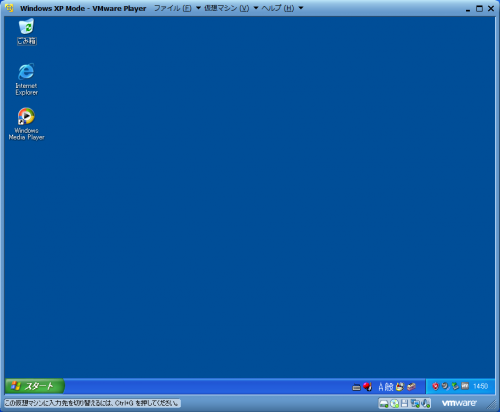
このまま使用してもよいのですが、それは単に仮想マシンを動かしているだけで、「XPMode」の意味がありません。
「Windows Virtual PC」の場合は、「XPMode」でインストールしたアプリケーションは、Windows7側のスタートメニューの中に自動的に入り、それをクリックすると、XPのウインドウだけが出てきます。
「VMware Player」の場合はといいますと、「ユニティ」というので実現しています。
「仮想マシン」メニューをクリックすると「ユニティに切り替え」という項目があるのでクリックします。
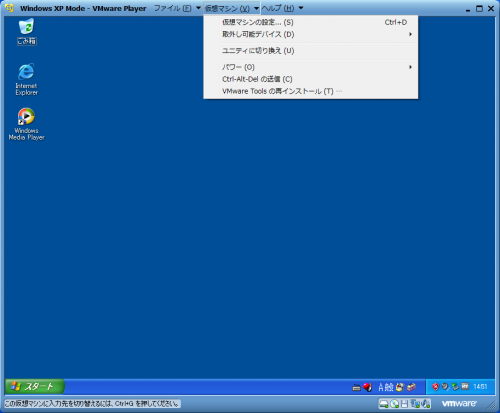
すると、Windows7側のスタートボタンの上に「XPMode」用のスタートボタンが表示されます。
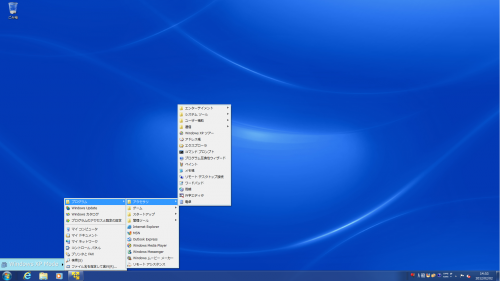
「ユニティ」を終了する場合は、「VMware Player」に切り替えて、「ユニティを終了する」をクリックします。
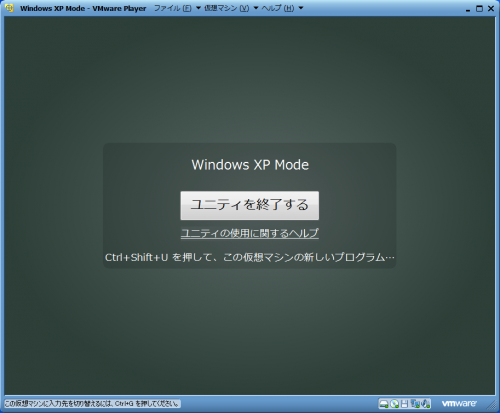
「Windows Virtual PC」と「VMware Player」で何が違うのかはまだよくわかりませんのでもう少し調べてみたいと思います。


